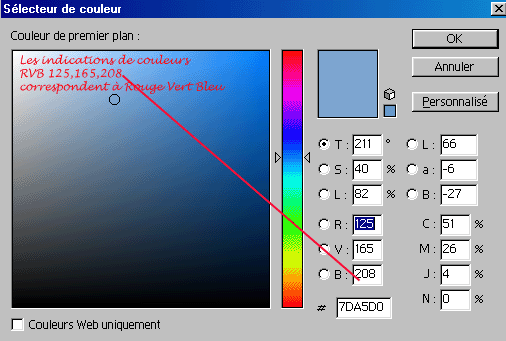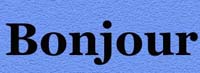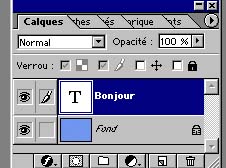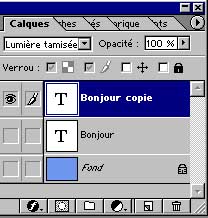|
Niveau
: Facile |
|
|
|
D 2 |
Fonctions utilisée : Filtres |
Technique : Répétition de filtres |
|
Etape 1 |
- Créez une nouvelle image en mode RVB de 350x250 pixels.
- Le fond de l'image est bleu (R: 107 V: 148 B: 230)
- Appliquer le Filtre /Esquisse / Papier gaufré.
|
|
|
|
| |
|
Etape 2 |
- Cliquez sur l'outil Texte
 et tapez Bonjour avec une couleur noire pour la police.
et tapez Bonjour avec une couleur noire pour la police.
(cela créera le calque Bonjour)
|
|
|
Etape 3 |
- Sélectionner le calque Bonjour et lui appliquer
un effet de lumière tamisée en sélectionnant l'option
Lumière tamisée dans le menu déroulant de la palette
calque
|
|
|
Etape 4 |
- Dupliquer le calque Bonjour en cliquant avec le bouton de droite sur
le calque Bonjour dans la palette Calques et en sélectionnant
l'option dupliquer le calque
- Nommez le Ombre.
- Désélectionner l'affichage des deux anciens calques
en cliquant sur l'œil à gauche des calques de manière
à ne visualiser que le dernier calque créé.
|
|
|
Etape 5 |
- Changer la couleur du texte pour la mettre en blanc. Pour ce faire,
cliquez sur l'outil Texte dans les outils, sélectionnez
tout le texte à l'aide de la souris puis changer la couleur dans
la barre d'outils texte en haut de l'écran.
- Rendez les deux autres calques visible

|
|
Etape 6 |
- Le texte semble avoir disparu mais cela est du à la superposition
des calques.
- Sélectionnez le dernier calque créé (le calque
ombre), sélectionnez l'outil Déplacement de calque
dans la palette d'outils puis, à l'aide du clavier, déplacez
le calque de un ou deux vers la gauche et d'autant vers le bas.
- Au fur et à mesure du déplacement, vous verrez apparaître
le texte avec un effet de relief.
|
|
Etape 7 |
- Pour renforcer encore cet effet de relief et pour que le texte soit
un peu plus lisible, dupliquez une nouvelle fois le premier calque de
texte et ramenez son opacité à 50 %.
|
|
Etape 8 |
- L'effet peut être différent en fonction du fond utilisé
ainsi que du décalage du calque Ombre.
|
|